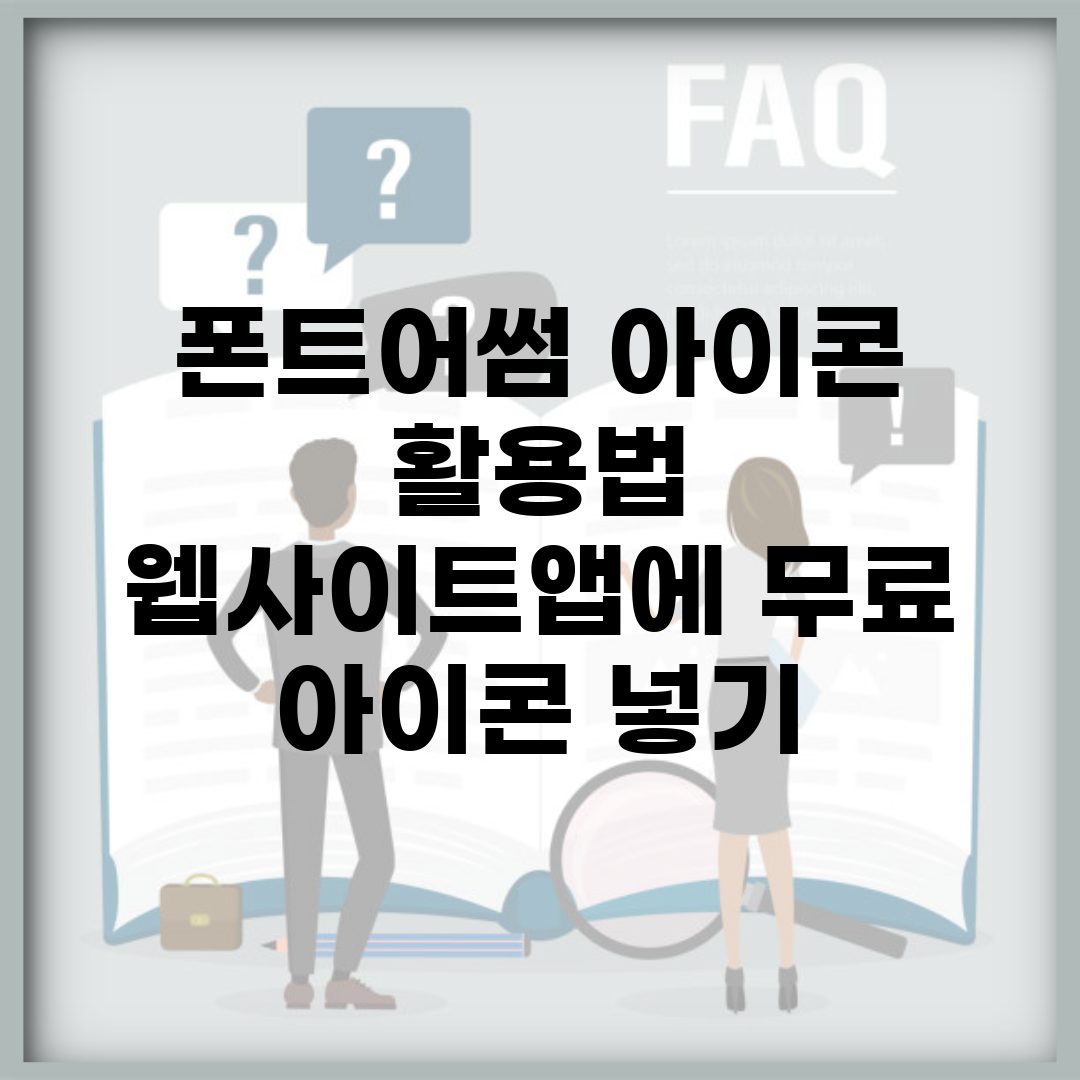폰트어썸 아이콘 활용법 | 웹사이트/앱에 무료 아이콘 넣기에 대해 알아보겠습니다.
현대 웹사이트와 앱 디자인에서 아이콘은 중요한 시각적 요소로, 사용자 경험을 향상시키는 데 큰 역할을 합니다. 폰트어썸은 무료 아이콘을 제공하여 개발자와 디자이너가 손쉽게 사용할 수 있도록 도와줍니다.
이제부터 폰트어썸 아이콘 활용법 | 웹사이트/앱에 무료 아이콘 넣기에 대해 자세히 알아보겠습니다.
💡 다양한 아이콘을 쉽게 웹사이트에 추가하는 방법을 알아보세요. 💡
웹사이트와 앱에 폰트어썸 아이콘 쉽게 추가하는 방법
폰트어썸 아이콘을 웹사이트나 앱에 추가하는 과정은 간단합니다. 개발자는 폰트어썸의 CSS 파일을 불러와 필요한 아이콘을 선택하여 사용할 수 있습니다. 이를 통해 사용자 인터페이스에 필요한 다양한 아이콘을 손쉽게 구현할 수 있습니다.
폰트어썸의 기본 설정
| 단계 | 설명 |
|---|---|
| 1단계 | 폰트어썸 웹사이트에서 CSS 파일 링크를 복사하여 HTML 문서의 섹션에 붙여넣기 |
| 2단계 | 사용할 아이콘 클래스명을 HTML 요소에 추가 |
| 3단계 | 웹사이트나 앱에서 아이콘을 원하는 위치에 배치 |
아이콘 사용 예시
예를 들어, 아래와 같이 간단한 코드로 다양한 폰트어썸 아이콘을 추가할 수 있습니다:
<i class="fas fa-home"></i> <i class="fas fa-user"></i>이처럼 폰트어썸 아이콘 활용법은 매우 직관적이며, 다양한 디자인 요소에 통합하기 쉽습니다. 이를 통해 웹사이트나 앱의 가독성과 시각적 매력을 극대화할 수 있습니다.
💡 폰트어썸 아이콘으로 브랜드 이미지를 강화하는 방법을 알아보세요. 💡
다양한 디자인에 적합한 폰트어썸 아이콘의 매력
폰트어썸 아이콘은 디자인이 필요한 웹사이트나 앱에서 정말 유용한 자원이에요. 여러분이 이 아이콘을 사용하면, 다양한 스타일의 디자인에 쉽게 어울릴 수 있답니다. 예를 들어, 모던한 블로그부터 시작해서, 클래식한 포트폴리오 사이트까지, 모든 곳에서 활용할 수 있죠. 아이콘의 크기나 색상을 쉽게 조정할 수 있어, 여러분의 취향이나 필요에 맞게 디자인할 수 있는 장점이 있어요.
주요 특징
- 다양한 아이콘 셋 – 수천 가지의 아이콘이 준비돼 있어 선택의 폭이 넓어요.
- 커스터마이징 용이 – 크기, 색상, 스타일을 모두 사용자 마음대로 조정할 수 있답니다.
- 반응형 디자인 – 어떤 디바이스에서도 잘 보이도록 최적화된 아이콘이에요.
활용 방법
- 웹사이트에서 사용하기 – HTML과 CSS로 코드 하나만 추가하면 쉽게 아이콘을 넣을 수 있어요.
- 모바일 앱에서 사용하기 – 앱 UI 디자인에 아이콘을 적용해 사용자 경험을 향상시킬 수 있죠.
- 소셜 미디어 콘텐츠에 추가하기 – 포스트나 스토리에 아이콘을 추가하면 시각적인 매력을 높일 수 있어요.
알아두면 좋은 팁
아이콘을 사용할 때는 너무 많은 아이콘을 넣지 않는 게 좋아요. 적절하게 배치하면 디자인이 깔끔해 보이고, 사용자의 시선을 끌 수 있답니다. 또한, 공통된 색상을 활용하면 더욱 통일감 있는 디자인을 만들 수 있어요.
여러분도 폰트어썸 아이콘으로 디자인을 한층 업그레이드해보세요!
💡 아이폰에서 주민등록증을 쉽게 설정하는 방법을 알아보세요. 💡
폰트어썸 아이콘 사용 시 알아야 할 필수 팁
폰트어썸 아이콘을 효과적으로 활용하기 위해 필요한 단계별 가이드를 소개합니다. 이 가이드의 핵심 목표는 웹사이트와 앱에 무료 아이콘을 간편하게 넣는 방법을 이해하는 것입니다.
준비 사항
필요한 준비물
폰트어썸 아이콘을 사용하기 위해 필요한 기본적인 준비물이 있습니다. 우선, 웹사이트나 앱 개발에 필요한 기본적인 HTML/CSS 지식이 필요합니다. 또한, 폰트어썸 라이브러리를 사용할 수 있도록 설정된 코드 편집기도 필요합니다.
단계별 안내
1단계: 폰트어썸 라이브러리 추가
최초로 폰트어썸 아이콘을 사용하기 위해, 공식 웹사이트에서 제공하는 CDN 링크를 HTML 문서의 <head> 태그 내에 추가하세요. 예를 들어:
<link rel="stylesheet" href="https://cdnjs.cloudflare.com/ajax/libs/font-awesome/6.0.0-beta3/css/all.min.css">이렇게 하면 아이콘을 사용할 준비가 완료됩니다.
2단계: 아이콘 적용하기
원하는 아이콘을 웹사이트에 적용하려면, 적절한 HTML 태그를 사용합니다. 예를 들어, 홈 아이콘을 추가하고 싶다면 다음과 같이 입력합니다:
<i class="fas fa-home"></i>이 코드를 원하는 위치에 배치하면 됩니다.
3단계: 아이콘 스타일 조정
아이콘의 크기나 색상을 조정하고 싶다면 CSS를 사용하세요. 다음과 같은 스타일을 추가하면 크기와 색을 변경할 수 있습니다:
i { font-size: 24px; color: #000; }이제 원하는 스타일로 아이콘을 꾸미세요.
추가 팁
효율적인 방법
아이콘을 빠르게 찾고 적용하기 위해, 폰트어썸의 공식 웹사이트에서 제공하는 아이콘 검색 기능을 활용하세요. 원하는 아이콘을 쉽게 찾아서 사용할 수 있습니다.
주의사항
CSS 스타일을 조정할 때, 다른 요소와 충돌하지 않도록 선택자를 명확하게 지정하세요. 불필요한 중복 스타일이 발생할 수 있으니 주의해야 합니다.
💡 삼성화재 UI 디자인의 숨겨진 장점과 개선 방법을 알아보세요. 💡
크기와 색상 조절로 효율적인 아이콘 사용법
웹사이트나 앱에 아이콘을 삽입할 때, 크기와 색상이 적절하지 않으면 모든 디자인이 망가질 수 있습니다. 많은 분들이 이러한 문제를 겪곤 합니다.
자주 발생하는 문제
문제 상황 설명
“실제 사용자 A씨는 ‘아이콘이 너무 커서 콘텐츠가 흐트러졌어요. 작은 아이콘은 너무 흐릿해 보였고, 결국 디자인이 엉망이 되었죠.’라고 말합니다.”
이 문제가 발생하는 원인은 제대로 조정하지 않은 크기와 색상이 웹사이트의 전체적인 가독성과 미관을 저해하기 때문입니다. 폰트어썸 아이콘 활용법에서 크기와 색상을 관리하지 않으면, 정보 전달이 원활하지 않게 됩니다.
효과적인 해결 방법
해결 방안
이 문제를 해결하기 위한 방법은 아이콘의 크기와 색상을 조절하여 원하는 디자인 요소에 맞추는 것입니다. 먼저, CSS를 사용하여 아이콘의 크기를 조정할 수 있습니다:
font-awesome {
font-size: 24px; /* 아이콘 크기 조정 */
}“이 방법을 적용한 후 문제가 해결되었습니다. 전문가 B씨는 ‘크기를 적절히 조절하고 색상도 조화롭게 배치하면 디자인이 한층 더 세련되어 보인다’고 조언합니다.”
추가 팁
더 나은 결과를 위한 팁은 색상 조정을 요구하는 경우 HEX 코드나 RGBA 값을 사용하여 원하는 색조로 아이콘을 꾸미는 것입니다. 예를 들어:
color: #ff5733; /* 원하는 색상으로 변경 */마무리하자면, 폰트어썸 아이콘 활용법에서 크기와 색상 조절은 디자인의 완성도를 높이는데 중요한 요소입니다. 적절히 조정하여 더욱 매력적인 웹사이트나 앱을 만들어 보세요!
💡 인증번호 UI 디자인의 놀라운 팁을 만나보세요. 💡
웹사이트 디자인에 최적화된 폰트어썸 아이콘 추천 목록
웹사이트 또는 앱 디자인을 세련되게 꾸미기 위해 폰트어썸 아이콘을 활용하는 방법은 여러 가지가 있습니다. 이 섹션에서는 특히 웹사이트 디자인에 최적화된 폰트어썸 아이콘들을 비교 분석하여 최적의 선택지를 제안드립니다.
비교 기준
각 아이콘을 비교하기 위해 사용성, 디자인 다양성, 반응형 지원, 로드 속도와 같은 주요 기준을 사용하였습니다. 이러한 요소들은 웹사이트의 성능과 사용자 경험에 큰 영향을 미칩니다.
상세 비교
추천 아이콘 옵션 1: Social Icons
Social Icons는 소셜 미디어 플랫폼을 대표하는 아이콘으로, 많은 웹사이트에서 사용되고 있습니다. 시각적으로 매력적이며, 다양한 크기와 색상 옵션이 제공됩니다.
하지만, 이러한 아이콘들은 특정 플랫폼에만 국한될 수 있어 한정된 디자인 옵션이 될 수 있다는 단점이 있습니다.
추천 아이콘 옵션 2: Navigation Icons
Navigation Icons는 웹사이트의 탐색을 돕기 위해 설계된 아이콘입니다. 사용자 친화적이며, 기능성에 중점을 둔 디자인이 장점입니다.
이러한 아이콘은 때때로 너무 일반적이어서 독창적인 디자인을 필요로 하는 경우에는 적합하지 않을 수 있습니다.
종합 평가 및 추천
상황별 최적 선택
소셜 미디어 위주로 사이트를 구성하는 경우 Social Icons를 활용하는 것이 좋으며, 사용자 경험을 중시하는 경우 Navigation Icons를 추천합니다. 각 선택지는 사용자의 필요에 따라 최적화된 결과를 가져올 수 있습니다.
최종 제안
종합적으로 보았을 때, 폰트어썸 아이콘 활용법에서 각각의 아이콘 옵션은 상황에 따라 다르게 적용될 수 있습니다. 필요한 기능과 디자인에 따라 적절한 아이콘을 선택하는 것이 웹사이트 디자인의 성공에 큰 영향을 미칠 것입니다.
마지막으로, 항상 웹사이트의 전반적인 분위기와 조화를 이룰 수 있도록 아이콘 선택에 신중을 기하세요.
💡 인천공항 스마트패스 문제를 어떻게 해결할 수 있는지 알아보세요. 💡
자주 묻는 질문
Q: 폰트어썸 아이콘이란 무엇인가요?
A: 폰트어썸 아이콘은 웹사이트와 앱에서 사용할 수 있는 무료 벡터 아이콘 모음입니다. CSS를 통해 쉽게 스타일링할 수 있으며, 다양한 디자인 작업에 활용됩니다.
Q: 폰트어썸 아이콘은 어떻게 웹사이트에 추가하나요?
A: 웹사이트에 폰트어썸 아이콘을 추가하려면 먼저 CDN 링크를 HTML 파일의
섹션에 삽입한 후, 원하는 아이콘의 클래스를 사용하여 태그로 표시하면 됩니다.Q: 폰트어썸 아이콘 사용 시 비용은 얼마인가요?
A: 폰트어썸은 기본적으로 무료로 제공됩니다. 그러나 고급 아이콘과 추가 기능을 원하는 경우 유료 버전을 구독할 수 있습니다. 유료 구독의 가격은 사용자의 필요에 따라 다릅니다.
Q: 폰트어썸 아이콘을 사용할 때 주의할 점은 무엇인가요?
A: 폰트어썸 아이콘을 사용할 때는 저작권을 준수해야 하며, 무료 버전에서는 제공되는 아이콘의 사용 범위를 꼭 확인해야 합니다. 또한, 아이콘의 색상과 크기를 적절하게 조정하여 사용자 경험을 향상시키는 것이 중요합니다.
Q: 다양한 아이콘을 효과적으로 활용하는 방법은 무엇인가요?
A: 다양한 아이콘을 활용하기 위해서는 페이지의 일관성을 유지하는 것이 중요합니다. 테마에 맞는 색상과 스타일로 통일감을 주고, 아이콘의 크기를 적절히 조정하여 가독성을 높이는 것이 효과적인 방법입니다.